

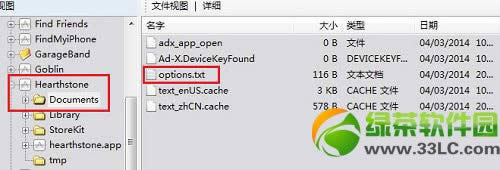
|
电脑大家应该不怎么陌生吧!现在电脑已经普及到大多数人的家庭之中了,电脑的用途非常地广,不同年龄段、不同行业的人对电脑的用处不同。但是对于很多的年轻人来说电脑最大的用途就是玩游戏了。电脑游戏大家肯定玩过吧!它可以使人上瘾。
--法一、越狱/非越狱可以使用wifi共享精灵共享电脑网络并修改电脑的host文件来登录 首先,可以在电脑上开个WIFI共享给手机,比如在PC上安装一个wifi共享精灵(点此查看wifi共享精灵使用教程/ 点此下载wifi共享精灵)。 然后修改电脑的HOST 文件,电脑的HOST在 C:\Windows\System32\drivers\etc 目录里。在文件的最下面添加一行114.113.217.193 kr.actual.battle.net 。 使用iPad通过电脑共享的wifi上网并登陆《炉石传说》iPad版,选亚洲区,就可以连到国服了。 --法二、越狱/不越狱均适用的优先推荐方法 1、《炉石传说》iPad版游戏中退出登录,并退出游戏(后台的也杀掉)。 2、电脑上安装iFunBox或者iTools软件,把iPad用USB线连接到电脑。 3、在软件里找到炉石应用,打开其中的Documents文件夹,把options.txt下载到电脑上。
4、打开options.txt,将其中的preferredregion:i=1一行最后的数字(有可能不是1,根据你选的区来定)改成5,也就是变成下面这样:preferredregion:i=5 。如果找不到这一行,说明你还没有登陆过别的区的账号,那就只要把上面这行加到最后就行了。
5、在iFunBox或者iTools中将options.txt上传到iPad并覆盖原来的文件。 6、启动炉石,登录国服!(在登陆界面直接登录账号,不要再选区)。
以上只要操作一次,之后就可以直接在iPad上玩了。 其实原理很简单: 1、没越狱的设备可以修改应用中的Documents中的文件。 2、炉石服务器区域选项记录在Documents/options.txt中,数字5为中国。 --法三、越狱版可以直接修改iPad中的host文件 设备已经越狱的话可以直接修改iPad的HOST文件,打开iPad的host文件,同样在最下面添加一行114.113.217.193 kr.actual.battle.net,进入《炉石传说》选亚洲区,就会连到国服了。 注:iPad的HOST文件在/etc目录下面,用PP助手或者itools导出来修改再导回去就可以了。
绿茶小编提醒:成功登录国服,可以在设置中,将语言改为简体中文,就可以体验地道的《炉石传说》国服iPad版了。另外进行任意一局游戏后,就可以自动完成“炉石随身带”的任务,并得到奖励的一个免费卡包。 以上就是炉石传说ipad版国服登录教程,不管你是否越狱,都能够成功登陆哦~ 玩游戏可以在很大程度上让大家放松放松,但是我建议大家不要把过多的时间投入到工作当中,因为这样的话大家很有可能上瘾,这样不利于大家的工作或者是学习。 |
温馨提示:喜欢本站的话,请收藏一下本站!